iMovieで撮った映像にぴったりの音楽をどう重ねればいいのか、具体的な入れ方がわからず手が止まってしまうことはありませんか?
このページでは、Macの標準機能だけでスムーズに曲を取り込み、聞きやすい音量やフェードを簡単に整えるコツを実作業に沿って紹介しますので、作業途中で迷わず編集が進み、完成後に何度も再生したくなる動画に仕上げられます。
準備するのはMacと好きな曲だけですから、肩の力を抜いて読み進めつつ手を動かし、動画に息を吹き込む楽しさを今すぐ体験してみませんか。
Mac版iMovieで音楽を入れる手順をまるっと紹介

Mac版iMovieで動画にぴったりのBGMをのせたいとき、どこから音源を呼び出せばいいか迷いますよね。それぞれの方法をひととおり試した結果、使い勝手が良かった流れをまるっとお伝えします。
- iMovie内蔵のサウンドライブラリ:効果音やループ素材が予めそろっていて、動画テーマに合わせてすぐ追加できます。
- Musicアプリ(旧iTunes)からの取込:購入済みやインポート済みの曲を選ぶだけ。ただしDRM保護された曲は使用できません。
- Finderからドラッグ&ドロップ:外部サイトでダウンロードしたMP3・WAVファイルを直接タイムラインへ持っていく方法です。
- GarageBandで自作したトラックを読み込み:プログラマーならではのカスタムBGMを作って、そのままiMovieへ連携できます。
どれを使うかは動画の雰囲気や曲のライセンスに合わせて選ぶといいですよ。個人的には自作トラックと内蔵ライブラリを組み合わせると、他にはないオリジナル感が出せておすすめです。
内蔵サウンドトラックを選ぶ方法

iMovieにはあらかじめ揃っている内蔵サウンドトラックがあるので、動画の雰囲気に合う曲をすぐに探せます。
サウンドトラックはジャンルやムードごとに分かれていて、ダウンロード不要で使えるのが魅力です。好きな曲をドラッグ&ドロップでタイムラインに配置すれば、動画の長さに自動で合わせてくれます。
外部から曲を準備する手間がいらないので、さくっとBGMを付けたいときや、著作権を気にせず安心して使いたいときにぴったりです。
①タイムラインに置きたいクリップを準備する
iMovieを立ち上げて編集したいプロジェクトを選んでください。
上部メニューのメディアを読み込むをクリックして、Finderから動画ファイルを選びます。
動画が複数あるときは、プロジェクト名や日付でフォルダを分けておくと後で探しやすくなります。私は「プロジェクト名_YYYYMMDD」の形式で管理しています。
読み込みが終わったら、メディアライブラリに表示されたクリップをそのままタイムラインにドラッグ&ドロップして準備完了です。
②オーディオと音楽ボタンをクリックする
プロジェクト画面の上部に並ぶボタンから、音楽を追加するための「オーディオ」と「ミュージック」を開いていきましょう。
画面上部のアイコン群からオーディオを探してクリックします。これでサイドバーに音声ライブラリが表示されます。
サイドバーの上部に並ぶタブからミュージックをクリックします。ここに保存された曲や効果音が一覧で表示されます。
③サウンドトラックカテゴリを開く
画面上部にあるオーディオタブをクリックすると、左側に複数の音楽カテゴリが現れます。
その中からサウンドトラックを選ぶと、iMovieが用意したBGMが一覧で表示されます。
マウスカーソルを曲名の上に乗せると再生ボタンが出るので、気軽に試聴しながら選べるのも便利です。
④好きな曲を試聴してタイムラインへドラッグする
画面上部のブラウザからミュージックタブを選び、聴きたい曲のサムネイルにカーソルを合わせます。再生アイコンをクリックするかスペースキーを押すとプレビューが始まります。
気に入ったらそのまま曲のサムネイルをクリック&ドラッグでタイムラインの音声トラックへ移動させます。ドロップ位置を調整すると、好きな開始位置から再生できます。
ドラッグ時に別のクリップが選択されると重ね順が変わるので、音声トラック上で確実に緑のラインが表示された位置にドロップしましょう。
⑤再生して音量バランスを確認する
タイムライン上の再生ヘッドをスペースキーか画面右上の再生ボタンで動かし、声と音楽がどのくらい重なっているか耳を澄ませて確認します。
音楽の音量が声をかき消していると感じたら、音楽クリップをクリックして波形上に表示される白いラインを上下にドラッグし、ちょうどよいバランスに調整してください。
再生時にAudioメーターが赤くなると音割れの恐れがあるので、目安として緑~黄の範囲に収めると安心です。
ミュージックアプリから取り込む方法

ミュージックアプリからの読み込みは、iMovieのメディアブラウザを開いて手軽に曲を選べる方法です。手順を覚えると、いつものお気に入りプレイリストをそのまま作品に組み込めるので、編集のワクワク感がぐっと高まります。
この方法のいいところは、いちいち曲ファイルをエクスポートしなくてもiMovieだけで完結する点です。曲のプレビューを聴きながら、使いたい部分をタイムラインにドラッグ&ドロップできます。ローカルに保存した曲ならスムーズに取り込めるので、あらかじめミュージックアプリからダウンロードしておくとストレスなしです。
注意したいのは、Apple Musicのストリーミング曲は購入済みでもDRMがかかっていると読み込めないことです。プログラミングの感覚で言うと、ローカルファイルへの参照パスがあればOKなので、ミュージックアプリの設定画面で「ダウンロード済みのみ表示」をオンにしてから探すと迷わず見つかります。
①ミュージックアプリで使いたい曲をプレイリストにまとめる
Dockのミュージックアプリをクリックして起動します。
左側にあるサイドバーの「プレイリスト」項目横+ボタンを押して新しいプレイリストを作成します。
わかりやすい名前を入力し「作成」をクリックしてください。
ライブラリから使いたい曲をドラッグ&ドロップで先ほど作ったプレイリストに追加します。
Apple Musicのストリーミング曲はオフライン再生用に事前にダウンロードしておくとiMovieで読み込みやすくなります。
②iMovieのオーディオと音楽ボタンを開く
編集画面のタイムライン上部にあるコントロールバーを確認してください。ヘッドフォン型のオーディオアイコンをクリックするとサイドバーが開きます。
その中に並ぶアイコンの中から音符マークのミュージックボタンを選ぶと、Mac内の音楽やiMovie内蔵の効果音が一覧で表示されます。
オーディオアイコンはマウスを乗せると名前が表示されるので、迷ったらホバーして確認してください。
③ミュージックセクションからプレイリストを選ぶ
画面上部の「オーディオ」タブをクリックすると左側にミュージックセクションが現れます。ミュージックアプリで登録したプレイリストが一覧になっているので、使いたいものを探しましょう。
気になる曲のサムネイルにポインターを合わせると再生ボタンが出るので、クリックしてすぐにプレビューしてみてください。タイムラインに置く前に雰囲気をチェックできるので便利です。
プレイリストがたくさんあって探しにくいときは、上部の検索ボックスで名前を絞り込んだり、見出し部分をクリックして作成日やアルファベット順に並べ替えてみてください。iCloudミュージックライブラリの曲は雲アイコンからダウンロードもできます。
④曲をドラッグしてタイムラインに配置する
ライブラリから追加したい曲をタイムライン上の再生ヘッド付近までドラッグします。ドラッグ中に波形がプレビューできるので、挿入位置を確認しやすいです。
位置が決まったらマウスを離して配置完了です。ほかのクリップとタイミングを合わせたいときは、配置後に波形をドラッグして微調整しましょう。
波形が細かくて見づらいときは、タイムライン右上のズームスライダーで拡大してみてください。
⑤開始位置と長さをトリムする
タイムラインに配置した音楽クリップの左端にマウスを合わせると波形が拡大されます。そのまま左右にドラッグして再生開始位置を好みのタイミングに調整してください。
同じ要領でクリップの右端にカーソルを合わせ、波形を確認しながらドラッグすると長さを短くできます。余分な無音部分をサクッとカットしてムダを省きましょう。
Optionキーを押しながらドラッグすると、波形を揃えやすくなるので細かい調整に便利です。
ファイルを直接ドラッグする方法
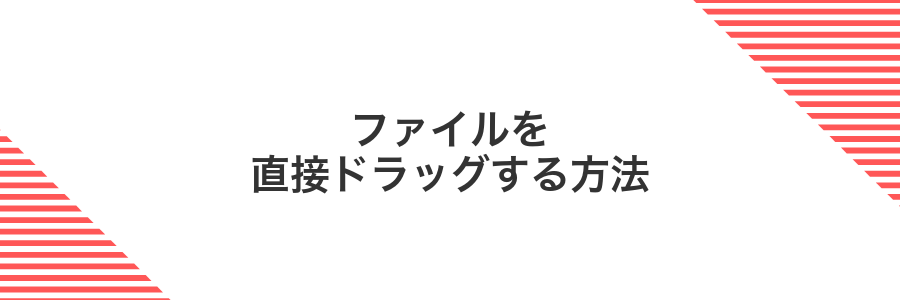
Finderから音楽ファイルをそのままiMovieのメディアエリアやタイムラインにドラッグ&ドロップするだけで取り込みできる方法です。ファイル操作に慣れていれば直感的に扱えて、余計なメニューを開かずにサクッと素材を追加できます。
プロジェクトにドラッグしたタイミングで元のファイル名やフォルダ階層がそのまま反映されるので、どれがどの曲か迷わず管理できます。複数のファイルを同時に選択してまとめて取り込めるのも嬉しいポイントです。
①Finderで音楽ファイルを探す
Dockの左端にある青いスマイルアイコンをクリックして、Finderウィンドウを表示してください。
サイドバーの「ミュージック」を選ぶか、上部メニューの「移動」→「ホーム」内にある「Music」フォルダを開いてください。
ファイル名や拡張子「.mp3」「.wav」で並び替えたり、検索ボックスにキーワードを入力して探すと、目当ての音源をすばやく見つけられます。
②iMovieウインドウとFinderを並べる
iMovieを前面にしてウインドウ左上の緑色ボタンを長押しします。表示されたメニューで「画面左側に配置」を選んだ後、右側にFinderを同じ手順でタイルします。これで左右に並べたウインドウで素材をドラッグ&ドロップしやすくなります。
③ファイルをタイムラインの下部緑色領域へドロップする
タイムライン下部に表示されている緑色のスペースが外部オーディオトラックです。ここにFinderから取り込んだ音楽ファイルや効果音をドラッグ&ドロップしてください。
ファイルを置くと自動で波形が表示されます。波形を見ながら位置を調整できるので、映像にぴったり合わせたいときに役立ちます。
④波形を見ながら長さを合わせる
音声クリップを選択してからTimeline右下のズームスライダーを使うか、⌘+【+】/【−】キーで拡大すると波形がはっきり見えます。
クリップ端にカーソルを重ねると黄色いハンドルが現れるので、波形のピークや切りたい位置に合わせてドラッグします。自然に終わる場所を探しやすくなるはずです。
フェードアウトを入れたいときはOptionキーを押しながら端をドラッグすると、優しい余韻が作れます。聞き心地がグッとよくなるコツです。
調整後はスペースキーで再生して、映像と音声がピタリとかみ合っているかチェックしましょう。微調整は再生しながら少しずつ動かしてみてください。
⑤プロジェクトを保存しておく
iMovieは編集中の変更を自動で保存しますが、大事な編集データは手動バックアップでさらに安心です。Finderでホームフォルダの“ムービー”内にある“iMovieライブラリ”を右クリックし、“複製”を選択して別のフォルダや外付けHDDにコピーしてください。
iMovieライブラリはサイズが大きくなりやすいので、外付けHDDへコピーするときは空き容量を確認してください。
音楽付き動画をもっと映えさせるプチ応用ワザ

音楽を入れた動画をさらに印象的にする小技を集めました。プチ工夫を加えるだけで映え度アップを実感できます。
| 応用ワザ | 使いどころ |
|---|---|
| ビートに合わせたカット編集 | 曲のドラムやベースに合わせて映像を切り替えるとノリの良さがアップ |
| ダッキング(自動音量調整) | ナレーションや効果音が音楽に埋もれず聞き取りやすくなる |
| タイトルやテロップのアニメーション同期 | 文字を音楽のリズムに合わせて動かすとプロっぽい仕上がり |
| フェードイン・フェードアウトの緩急付け | イントロやエンディングで曲の盛り上がりに合わせて自然な切り替え |
それぞれのワザは設定もシンプルなので、気軽に試して動画をもっと楽しんでみてください。
フェードインとフェードアウトで自然な入り切りを作る
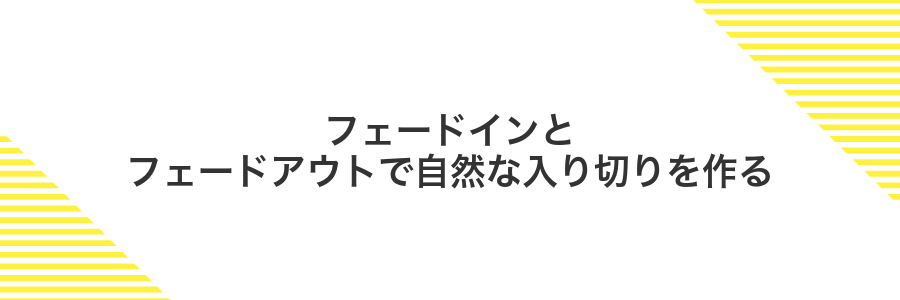
フェードインとフェードアウトを活用すると、音楽や効果音が動画にスッと馴染んで、突然ガツンと始まったり終わったりする違和感を防げます。背景音楽を導入するときは冒頭をゆっくり大きくして聴き手を自然に引き込めますし、動画の締めくくりでは徐々に音量を下げて余韻を残せます。
プログラマーならではのコツとして、同じ設定を何度も手動でいじらずに、フェードの長さやタイミングをプリセットとして保存しておくと便利です。これで一度作ったスムーズな入り切りを他のプロジェクトでもサクッと再利用できます。
タイムラインの音楽クリップ端にカーソルを置いてフェードハンドルをドラッグする
ここでは音楽クリップに自然なフェードをかける操作を紹介します。フェードハンドルを使うと、音量をゆっくり上げたり下げたりできます。
タイムライン上でフェードをかけたい音楽クリップの先頭または末尾にマウスカーソルを合わせてください。小さな○マークが表示されます。
表示された○マークをクリックしたまま、クリップ内側へドラッグするとフェードの長さをお好みで調整できます。
フェードハンドルは小さいので、タイムラインを拡大すると操作しやすくなります。
オーディオインスペクタで秒数を細かく調整する
タイムライン上のオーディオクリップをクリックします。画面右上の調整レバーアイコンを押して、インスペクタパネルを開きます。
インスペクタのオーディオタブで開始と長さの欄を見つけます。秒数を小数点以下2桁まで入力すると、0.01秒単位でトリミングできます。
Enterキーで確定したら再生ボタンを押して調整結果をチェックします。微妙なズレは再度数値を上下キーで微調節して合わせます。
プレビュー再生で耳で確認する
タイムライン上の再生ヘッドを音楽をチェックしたい位置に合わせて、スペースキーを押すか再生ボタンをクリックします。映像と音楽の調和が心地よいか、音量が適切かを耳でしっかり確かめていきましょう。
- ヘッドフォンを使うと細かい音のニュアンスが聞き取りやすい
- スペースキーで再生・一時停止を操作できるので作業がスムーズになる
ヘッドフォンの音量を上げすぎると耳が疲れやすいので、適度なレベルに調整してください。
シーンごとに曲を切り替えてテンポを演出

映像の雰囲気がガラリと変わるシーン切り替えのタイミングで、それぞれに合った曲にチェンジするとグッとムービーのテンポ感が生きてきます。たとえば、ゆったりとしたオープニングから一気に盛り上がるシーンに移る瞬間に音楽を変えると、視聴者のワクワク感を自然に引き出せます。
プログラマー的なコツとしては、iMovieのタイムラインにマーカーを打っておくと切り替え位置がブレずに済みます。また、曲を重ねるトラックを分けておくと細かい音量調整やフェードアウトがラクになります。シーンの長さに合わせて曲のループポイントを調整すると、最後までスムーズに聴かせられます。
カットポイントに合わせて音楽クリップを分割する
右下のズームスライダーを右へドラッグしてタイムラインを拡大します。細かい位置がくっきり見えるようになります。
分割したい位置に再生ヘッド(縦のライン)をドラッグで移動します。正確に合わせたいときはキーボードの左右矢印キーで微調整します。
選択中の音楽クリップを分割するには、⌘+Bキーを押します。これで再生ヘッド位置でクリップがカットされます。
分割された後の不要な部分をクリックで選択し、Deleteキーを押して消します。クリップ同士の隙間は自動で詰まります。
それぞれのクリップを別の曲に差し替える
タイムラインにある各クリップに別々の曲をあてたいときは、元のオーディオをはずしてから新しい音源をクリップごとに配置します。プログラマー的にはショートカットキーを覚えると手早く編集できます。
クリップをクリックして選び、メニューの「修正>オーディオを分離」を選択するか、Option+Command+Bで元の音声をはずします。
画面上部の「オーディオ」タブから好きな曲を探し、タイムラインの分離したクリップの下へドラッグして配置します。
曲クリップの端をドラッグして元映像の長さに合わせ、色付きラインをドラッグして自然にフェードイン・アウトを設定します。
クロスディゾルブで音のつなぎ目をなめらかにする
タイムラインでクロスフェードしたいふたつのオーディオクリップを少し重なるように配置します。
画面上部のトランジションアイコンをクリックし「オーディオ」カテゴリー内にあるクロスディゾルブを見つけます。
選んだクロスディゾルブを重ねたクリップの境界部分にドラッグしてドロップします。
トランジションをダブルクリックしてインスペクタを開き、フェードの長さを秒単位で好みに合わせて調整します。
クロスディゾルブはクリップの重なりが短すぎると効果が弱くなります。フェード時間は1秒以上を目安に設定してください。
ナレーションと音楽の音量を自動調整

ナレーションを録音したあと音楽を重ねるとき、声がBGMにかき消されるんじゃないかとドキドキしますよね。でもiMovieなら自動調整機能でそんな心配は不要です。
自動調整をオンにすると、ナレーションが流れている間だけ音楽の音量をさっと下げてくれます。話し終わると元の音量に戻るので、いちいち音量バーを動かす手間がいりません。声の聞き取りやすさをキープしつつ心地よいBGMを楽しめるので、ナレーション動画をサクッと仕上げたいときに大助かりです。
オーディオインスペクタのダッキングをチェックする
タイムライン上でミュージッククリップを選択し、画面右上にあるオーディオインスペクタアイコンをクリックしてパネルを表示します。
オーディオインスペクタ内にある「ダッキングを有効にする」にチェックを入れると、音声クリップが再生されるときに自動でBGMの音量を下げてくれます。
ダッキングの効果は自動調整なので、シーンに応じてクリップごとに音量バーをドラッグして細かく調整すると、より自然な仕上がりになります。
背景音楽クリップの自動低減スライダを設定する
タイムライン上で背景音楽クリップをクリックして選びます。
クリップが選択された状態で、プレビュー画面上部のオーディオアイコンをクリックして音声設定パネルを開きます。
「オーディオ調整」の中にある自動低減を有効化し、スライダを左右にドラッグして会話やナレーションを邪魔しないレベルに調整します。
再生ボタンを押して、音声と音楽のバランスを聞きながら微調整してください。
会話や効果音を含むクリップでないと自動低減が働かないことがあるので、ナレーションには「音声」タイプのクリップを使うと安心です。
話し声と重なる部分を試聴しながら微調整する
話し声と音楽が重なる部分は、実際に再生しながら音量やフェードを少しずつ動かして耳に心地よいバランスを見つけましょう。
タイムライン上の音声クリップと音楽クリップをドラッグして拡大表示します。波形が見やすくなるので調整しやすくなります。
再生ボタンを押して気になる部分を探し、音楽クリップの上部に表示されるボリュームバーを少しずつ上下させて調整します。
音楽クリップの端をクリックしてドラッグし、フェードイン・フェードアウトを挿入します。話し声とのつながりが優しくなります。
ヘッドホンを使うと細かい音の変化がわかりやすくなります。
よくある質問

- iMovieにある音楽素材はどこで見つかるの?
-
iMovieのサイドバーからオーディオを選ぶと、iTunesやGarageBand、効果音のライブラリが一覧で表示されます。プログラミング作業中に集めたフリー素材を使いたい場合は、Finderで素材フォルダをドラッグすると、メディアライブラリに取り込めるので便利です。
- 音楽をタイムラインにドラッグできないときは?
-
タイムラインのロックが外れているか確認しましょう。クリップの上にカーソルを乗せて、鍵アイコンがなければ大丈夫です。それでも動かない場合は、iMovieを再起動すると不思議と解決することがあります。
- 音量を細かく調整したいんだけど?
-
クリップを選んで波形の下にあるスライダーを左右に動かすと、音量を簡単に上げ下げできます。プログラマー視点だと、値を0.1刻みで微調整したいときは、オーディオインスペクタの数値入力欄に直接リッスンレベルを打ち込むと正確ですよ。
- フェードインやフェードアウトのコツは?
-
音楽クリップの始点と終点にカーソルを合わせると白いフェードハンドルが現れます。そこをドラッグすると自然な音量の上がり下がりを作れます。プログラムでいうイージング機能に近い感覚で、こまめに試しながら調整するといい感じに仕上がります。
iMovieで読めない音楽ファイルはどうすればいい?
iMovieが読み込めない音楽ファイルに出会うと「どうしよう…」と困りますよね。実はiMovieがそのまま扱えるのはAAC(.m4a)やMP3、WAV、AIFFが基本です。それ以外の形式だと読み込みエラーになってしまうことがあります。
対応外のファイルは、まずMusicアプリ(旧iTunes)かQuickTime Playerで変換してみましょう。Musicアプリならファイルをドラッグして書き出し形式を選ぶだけでOKです。プログラマー視点の裏ワザとしては、Homebrewで入れたffmpegを使う方法もおすすめです。ターミナルで一気に複数ファイルを変換できるので、大量のBGMを用意するときにとても便利ですよ。
曲が途中で途切れるのはなぜ?
iMovieでは動画の長さに合わせてBGMを自動で切り詰めたりフェードアウトさせたりするしくみになっています。
曲が途中で途切れるときは、以下のポイントをチェックしてみましょう。
- クリップの長さが足りない:タイムライン上のBGMクリップ右端をドラッグして、動画より長くなるよう調整してください。
- 自動フェードが働いている:クリップを選択してオーディオ調整メニューからフェードアウト設定をオフにすると途切れずに再生できます。
- 対応フォーマットの問題:非圧縮WAVなどでは再生が途切れることがあります。MP3やAACで読み込むと安定します。
著作権フリーの音源はどこで探せる?
著作権フリーの音源を探すなら、プロジェクトに合った曲がサクッと見つかるサイトを利用すると便利です。それぞれの特徴をつかめば、動画の雰囲気にしっくりくるBGMを迷わず手に入れられます。
- YouTubeオーディオライブラリ:無料で使えるBGMや効果音が豊富です。ライセンス表示がわかりやすいので初心者でも安心。
- DOVA-SYNDROME:ジャンルごとに細かく分かれていて、サクサク探せます。商用利用もOKなので幅広い用途に活用できます。
- MusMus:ポップからシリアスまで揃っていて、データが軽めなのが嬉しいポイント。iMovieへの読み込みもスムーズです。
これらのサイトで気になる曲を見つけたら、ダウンロード前に必ず利用条件をチェックしましょう。ファイル形式はmp3かwavが多いので、MacのミュージックアプリでプレビューしてからiMovieにドラッグすると手間なく取り込めます。
iPhoneで編集する時も同じ手順?
iPhoneでもiMovieを開いて音楽を追加する流れはMacとほぼ同じですが、画面が小さいぶんタップ箇所やメニューの位置が少し違います。
たとえばメディアブラウザは画面下部にまとまっていて、音楽ライブラリを選ぶときは「オーディオ」をタップします。曲のプレビュー再生はサムネイル長押しで行えたり、ドラッグ&ドロップではなく「+」アイコンで挿入したりと、タッチ操作ならではの工夫が見られます。
とはいえ、操作の流れ自体は同じなので、Macで覚えた手順を思い出しながらタップ位置を探せばスムーズに進められます。
まとめ

iMovieで音楽を入れる流れはシンプルです。まずミュージックライブラリから好きな音源をドラッグでタイムラインに配置。そのあとクリップの長さに合わせてトリミングし、フェードイン・フェードアウトや音量調整で仕上げます。
この手順を覚えれば、あっという間に動画にぴったりのBGMをのせられます。さあ、自分だけの音楽で動画をもっと楽しく彩ってくださいね。
